如何在电脑上打开一款软件
电脑已经成为现代企业办公的重要组成部分,而电脑上各种软件的使用又是必不可少的。那么如何在电脑上打开一款软件呢?小编汇总了几种常用的方法,希望对你有所帮助哦!
方法1:双击桌面快捷方式
这是一种最常用也最快捷简单地打开软件的方式了。在安装软件时,一般都会提示你创建该软件的桌面快捷方式。
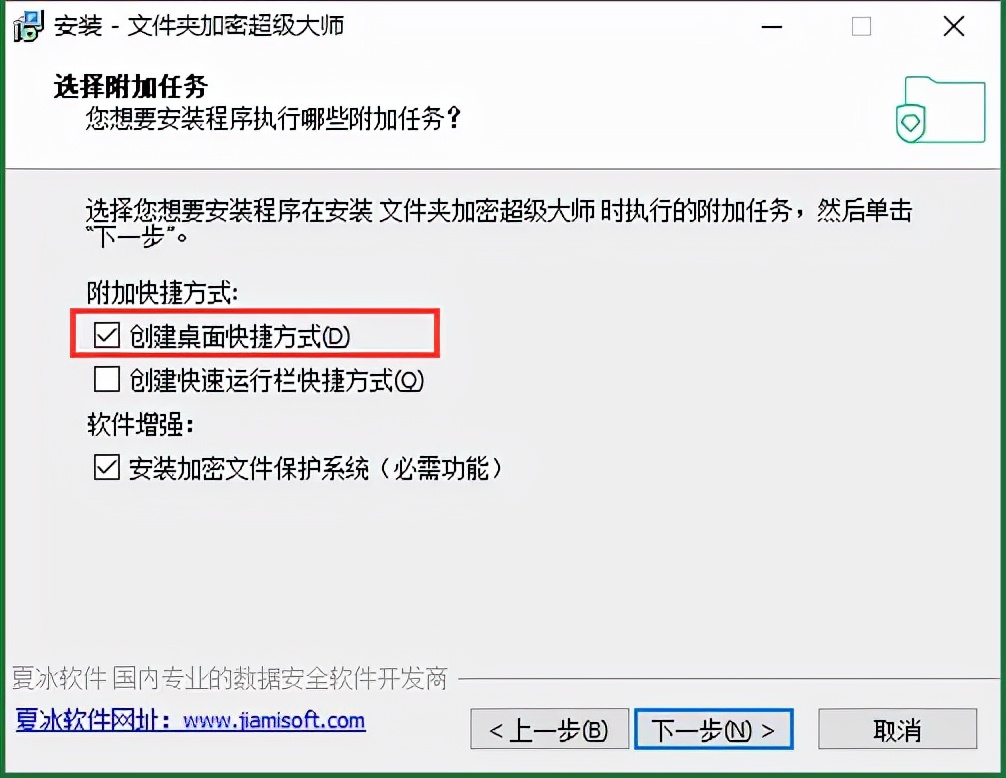
软件安装完成后,在桌面上就会显示快捷方式。
如需打开软件,在该快捷方式上双击鼠标左键,或者单击鼠标右键、选择打开。
方法2:在开始-所有程序中打开
点击桌面左下角开始菜单,然后点击所有程序,找到并打开软件所在的文件夹,在软件上点击鼠标左键,即可打开软件。
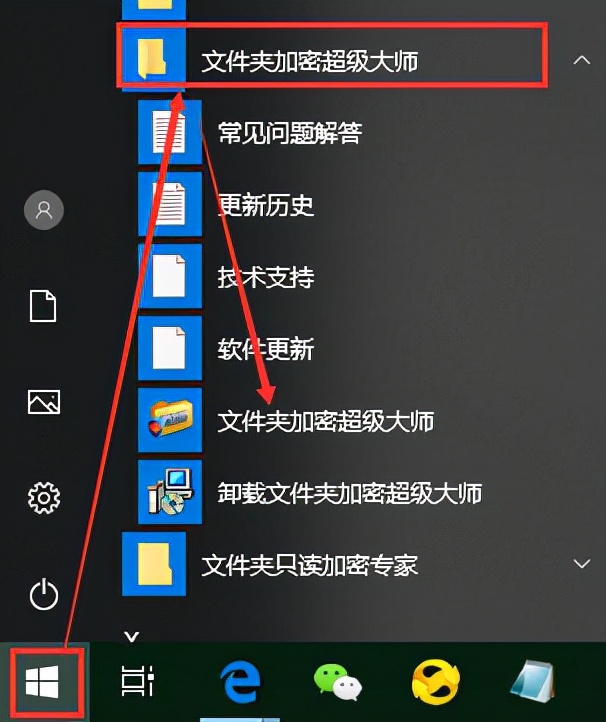
方法3:通过软件安装目录打开
这种打开方式稍微有点复杂,因为需要知道软件具体的安装位置以及主程序名称。打开软件的安装目录,找到软件主程序、双击,然后就可以打开软件了。
如果软件的桌面快捷方式不小心删除了,可以再创建一个。
最直接的办法就是重新安装软件;也可以通过上述方法2先找到软件,然后鼠标左键按住软件拖拽至桌面,快捷方式就创建好了;还可以通过上述方法3找到软件的主程序,单击鼠标右键选择发送到 桌面快捷方式。
但通过方法3创建的桌面快捷方式,显示的不是软件名称而是软件主程序的名称(如下图),这个可以自己手动修改为文件夹加密超级大师。
我告诉你msdn版权声明:以上内容作者已申请原创保护,未经允许不得转载,侵权必究!授权事宜、对本内容有异议或投诉,敬请联系网站管理员,我们将尽快回复您,谢谢合作!










